目次
1. スマホ本体の処分はキャリアがおすすめ
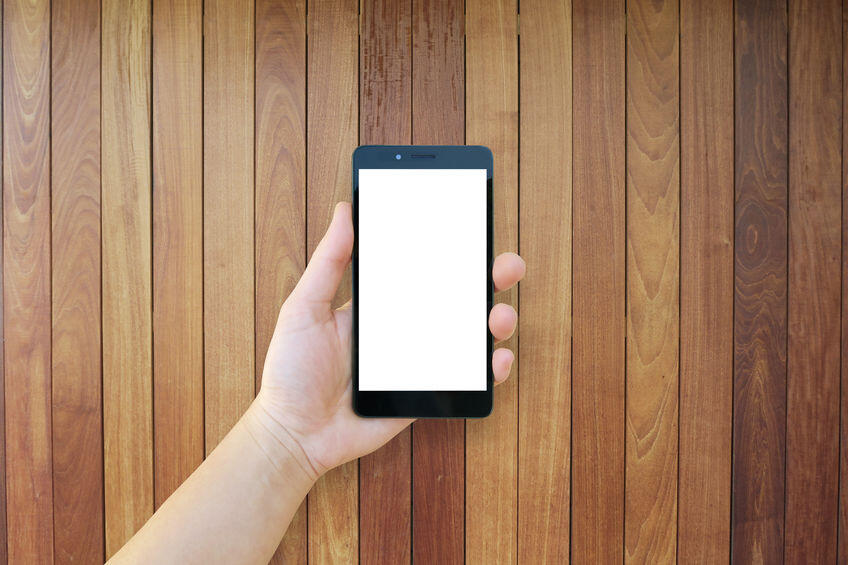
スマホ本体を処分するなら、ドコモやソフトバンク、auといった大手携帯キャリアに持ち込む方法がおすすめだ。その理由を説明しよう。
キャリアがおすすめの理由
キャリアでは、破砕処理を希望すると「ケータイパンチ」「スマホパンチ」などと呼ばれる機械を使ってスマホに穴をあけてくれる。これでデータの復元ができなくなるというわけだ。ちなみにドコモでは、目の前で穴を開けてくれるのでより安心感がある。粉々にしたスマホはリサイクルされるため、環境にも優しい。
いずれのキャリアも、メーカーや機種および契約している通信会社などを問わず処分してくれるはずだ。スマホを確実かつ安全に処分したいなら、キャリアを第一選択としよう。
いずれのキャリアも、メーカーや機種および契約している通信会社などを問わず処分してくれるはずだ。スマホを確実かつ安全に処分したいなら、キャリアを第一選択としよう。
2. キャリア以外でのスマホの処分方法

キャリア以外にもスマホを処分する方法はいくつかある。代表的なのは以下の2つだ。
自治体の回収ボックスへ投函する
平成25年4月に施行された「小型家電リサイクル法」に基づき、各自治体では小型家電回収ボックスを設置している。設置場所は自治体によって異なるため確認していただきたいのだが、主に公共の場に設置されていることが多いようだ。もちろん厳重に管理されているはずだが、処分する際はデータの消去などを必ず行ってから回収ボックスへ投函しよう。
スマホ買取サービスを利用する
処分というより売却だが、スマホ買取サービスを利用する方法もある。キレイなスマホや人気のスマホであれば、ある程度お金になるだろう。ただしこの場合もデータを完全に消去することと、信頼できる業者を選ぶことが重要だ。
3. スマホのガラスフィルムは何ゴミで処分すべき?

スマホのガラス部分は落としてしまうと簡単に割れてしまうため、ガラスフィルムを貼っている人は多いだろう。スマホを処分する際、ガラスフィルムは貼ったままでも問題ないのだろうか?
ガラスフィルムは「ガラス類」として処分する
スマホのガラスフィルムは「ガラス類」に分類される。地域のガラスの集荷日に、新聞紙や紙に包んで「われもの危険」などと書いて処分するのが正解だ。
4. スマホの充電器やケーブルの処分方法

スマホの付属品である充電器やケーブルは、どのように処分すればよいのだろうか?
充電器の処分はキャリアがおすすめ
- キャリアに持ち込む
- 使用済小型電子機器として役所や家電量販店などに設置されている回収ボックスに投函する
- 金属ゴミや不燃ゴミで処分する
スマホの充電器は、基本的にはキャリアで処分してもらえる。本体と一緒に持ち込むとよいだろう。そのほか回収ボックスに投函する方法や、金属ゴミあるいは不燃ゴミとして処分する方法もある。ただし「3」を選ぶ場合は、何ゴミが適切かお住まいの地域のゴミ出しルールを事前に確認しておこう。
ケーブルの処分は自治体により異なる
ケーブルについては不燃ゴミでの捨て方が一般的であるが、地域によっては小物金属として分類される場合もある。ケーブルの長さが30cm以上であれば、ケーブルを切って束ねて捨てよう。
あるいは、リサイクル回収またはフリマアプリなどで売る方法もある。リサイクル回収は、役所やスーパー、ショッピングセンターなどに設置している「小型家電リサイクルボックス」に投函すればよい。また、スマホのケーブルはなくす人も多いため、フリマアプリやオークションで売れることも多い。
あるいは、リサイクル回収またはフリマアプリなどで売る方法もある。リサイクル回収は、役所やスーパー、ショッピングセンターなどに設置している「小型家電リサイクルボックス」に投函すればよい。また、スマホのケーブルはなくす人も多いため、フリマアプリやオークションで売れることも多い。
5. スマホを処分する際の注意点!バックアップや初期化は必須

最後に、スマホを処分するにあたっての注意点や、バックアップおよび初期化の手順などをお伝えする。
iPhoneとAndroidのバックアップ方法
iPhoneのデータのバックアップを取る方法は大きく「iTunes」「iCloud」の2パターンがある。パソコンへ接続できる環境なら、バックアップできるデータの種類が多いiTunesがおすすめだ。より手軽にバックアップを取りたい方は、5GBまで無料、有料なら最大2TBまで追加可能なiCloudがよいだろう。パソコンを持っていない方もiCloudならバックアップが取れる。
一方Androidは機種によって異なるが「JSバックアップ」といったアプリを使うか、Android標準のバックアップを利用する方法が一般的だろう。後者の場合、Googleアカウントに紐付いたデータだけしかバックアップが取れないので覚えておこう。
一方Androidは機種によって異なるが「JSバックアップ」といったアプリを使うか、Android標準のバックアップを利用する方法が一般的だろう。後者の場合、Googleアカウントに紐付いたデータだけしかバックアップが取れないので覚えておこう。
iPhoneとAndroidの初期化方法
iPhoneの初期化は「設定」「一般」「リセット」「すべてのコンテンツと設定を消去」の順にタップし、パスワード入力後に表示される「iPhoneを消去」をタップしよう。次に「Apple IDのパスワード入力」「消去」で初期化が完了する。
Androidは「設定アプリ」「システム」「リセット」「データの初期化」「スマートフォンをリセット(または「タブレットをリセット」)を選ぼう。「全て消去」を選ぶと、内部ストレージにあるデータがすべて削除される。その後、再起動されれば初期化は完了だ。
Androidは「設定アプリ」「システム」「リセット」「データの初期化」「スマートフォンをリセット(または「タブレットをリセット」)を選ぼう。「全て消去」を選ぶと、内部ストレージにあるデータがすべて削除される。その後、再起動されれば初期化は完了だ。
スマホを処分する際の注意点
スマホを処分するならバックアップとデータの消去・初期化は必ず行うことと、SDカードやSIMカードなどを抜いておくことは重要なので忘れないようにしよう。また、キャリアや自治体でスマホを処分するのではなく、業者に買取などを依頼する際は、本当に信頼のおける業者かどうかしっかり見極めることが大切だ。
結論
スマホの処分はキャリアがもっとも安心だ。付属品はどこまで回収してもらえるか、事前に確認しておこう。自治体の回収を利用する方法や、買取業者に依頼する方法などもあるが、いずれにせよデータは完全に消去し初期化すること、バックアップを取っておくことだけは忘れないようにしてほしい。







